Het arrangement Photoshop is gemaakt met Wikiwijs van Kennisnet. Wikiwijs is hét onderwijsplatform waar je leermiddelen zoekt, maakt en deelt.
- Auteur
- Laatst gewijzigd
- 2017-02-06 19:59:11
- Licentie
-
Dit lesmateriaal is gepubliceerd onder de Creative Commons Naamsvermelding 3.0 Nederlands licentie. Dit houdt in dat je onder de voorwaarde van naamsvermelding vrij bent om:
- het werk te delen - te kopiëren, te verspreiden en door te geven via elk medium of bestandsformaat
- het werk te bewerken - te remixen, te veranderen en afgeleide werken te maken
- voor alle doeleinden, inclusief commerciële doeleinden.
Meer informatie over de CC Naamsvermelding 3.0 Nederland licentie.
Aanvullende informatie over dit lesmateriaal
Van dit lesmateriaal is de volgende aanvullende informatie beschikbaar:
- Leerniveau
- VWO 2; HAVO 1; VWO 1; HAVO 3; VWO 3; HAVO 2;
- Leerinhoud en doelen
- Wetenschap, technologie; Beeldende vormgeving; Audiovisuele vormgeving; Mens en maatschappij; Communicatie en samenleving; Techniek; Cultuur, levensbeschouwing en identiteit;
- Eindgebruiker
- leerling/student
- Moeilijkheidsgraad
- gemiddeld
Bronnen
| Bron | Type |
|---|---|
|
Unsplash: gratis hoge resolutie foto's https://unsplash.com/ |
Link |
|
Pixabay: gratis foto's van hoge kwaliteit https://pixabay.com/nl/ |
Link |
|
Creative Commons search: zoek vrij te gebruiken afbeeldingen, video's, etc. https://search.creativecommons.org/ |
Link |
|
Double expure basis (zonder geluid, alleen klikgeluidjes van de muis) https://youtu.be/HCIprsiX28U |
Video |
|
Double exposure tutorial van Spoon graphics https://youtu.be/Mbf-QXCCXgM?rel=0&cc_load_policy=1&hl=en&yt:cc=on |
Video |
|
Double exposure tutorial van Blue lightning TV https://youtu.be/EuxOy4yl-WU?rel=0&cc_load_policy=1&hl=en&yt:cc=on |
Video |


 verdienen. Dit staat per opdracht vermeld.
verdienen. Dit staat per opdracht vermeld.
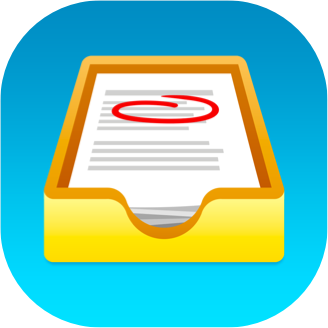 (2
(2 